วิธีการออกแบบส่วน Fluid Hero ใน Divi
เผยแพร่แล้ว: 2021-07-26ส่วนฮีโร่ของเว็บไซต์เป็นหนึ่งในตัวเลือกที่ดีที่สุดสำหรับการออกแบบที่ลื่นไหล ต่างจากการออกแบบที่ตอบสนองแบบเดิมๆ ที่ปรับที่จุดพักที่แตกต่างกัน การออกแบบที่ลื่นไหลจะปรับขนาดได้อย่างราบรื่นด้วยวิวพอร์ตของเบราว์เซอร์ และทำให้การออกแบบสอดคล้องกันบนอุปกรณ์ทุกชนิด ท้ายที่สุด ส่วนฮีโร่เป็นสิ่งแรกที่ผู้ใช้เห็นบนเว็บไซต์
คุณอาจเคยเห็นการออกแบบที่ลื่นไหลในบทช่วยสอนก่อนหน้านี้เกี่ยวกับการพิมพ์แบบไหล โมดูลของไหล และ/หรือปุ่มแบบไหล ในบทช่วยสอนนี้ เราจะแสดงวิธีสร้างส่วนฮีโร่แบบไหลทั้งหมดใน Divi กุญแจสำคัญในการสร้างการออกแบบแบบไหลนี้คือการเพิ่มขนาดฟอนต์รูทแบบไหลให้กับแต่ละโมดูลที่ใช้ จากนั้นจึงรวมหน่วยความยาว em (ซึ่งสัมพันธ์กับขนาดฟอนต์ของเนื้อหารูท) ตลอดการตั้งค่าของโมดูล
มาเริ่มกันเลย!
แอบมอง
ต่อไปนี้คือภาพรวมคร่าวๆ เกี่ยวกับการออกแบบที่เราจะสร้างในบทช่วยสอนนี้
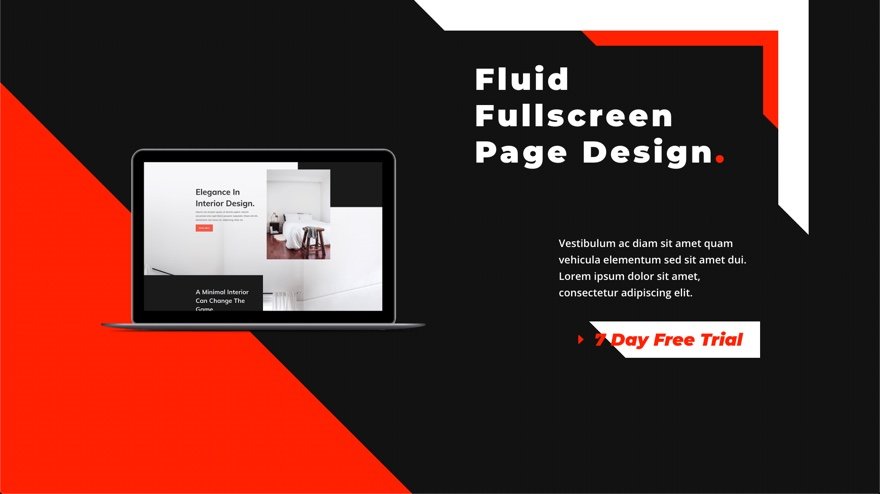
สังเกตว่าการออกแบบที่ลื่นไหลนั้นปรับขนาดได้อย่างราบรื่นด้วยความกว้างวิวพอร์ตของเบราว์เซอร์
ดาวน์โหลดเค้าโครงฟรี
หากต้องการใช้การออกแบบจากบทช่วยสอนนี้ คุณจะต้องดาวน์โหลดโดยใช้ปุ่มด้านล่างก่อน ในการเข้าถึงการดาวน์โหลด คุณจะต้องสมัครรับรายชื่ออีเมล Divi Daily ของเราโดยใช้แบบฟอร์มด้านล่าง ในฐานะสมาชิกใหม่ คุณจะได้รับ Divi goodness และ Divi Layout pack ฟรีทุกวันจันทร์! หากคุณอยู่ในรายชื่อแล้ว เพียงป้อนที่อยู่อีเมลของคุณด้านล่างแล้วคลิกดาวน์โหลด คุณจะไม่ถูก "สมัครใหม่" หรือรับอีเมลเพิ่มเติม
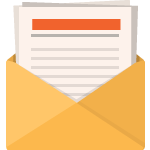
ดาวน์โหลดฟรี
เข้าร่วมจดหมายข่าว Divi แล้วเราจะส่งอีเมลสำเนาชุดเค้าโครงหน้า Landing Page ของ Divi ที่ดีที่สุดให้คุณ พร้อมแหล่งข้อมูล เคล็ดลับ และลูกเล่นที่น่าตื่นตาตื่นใจและฟรีอีกมากมายของ Divi ทำตามแล้วคุณจะเป็นผู้เชี่ยวชาญ Divi ในเวลาไม่นาน หากคุณสมัครรับข้อมูลแล้ว เพียงพิมพ์ที่อยู่อีเมลของคุณด้านล่างแล้วคลิกดาวน์โหลดเพื่อเข้าถึงชุดเค้าโครง
คุณสมัครสำเร็จแล้ว โปรดตรวจสอบที่อยู่อีเมลของคุณเพื่อยืนยันการสมัครของคุณและเข้าถึงชุดเค้าโครง Divi รายสัปดาห์ฟรี!
ในการนำเข้าเค้าโครงส่วนไปยังไลบรารี Divi ของคุณ ให้ไปที่ Divi Library
คลิกปุ่มนำเข้า
ในป๊อปอัปการพกพา ให้เลือกแท็บนำเข้าและเลือกไฟล์ดาวน์โหลดจากคอมพิวเตอร์ของคุณ
จากนั้นคลิกปุ่มนำเข้า
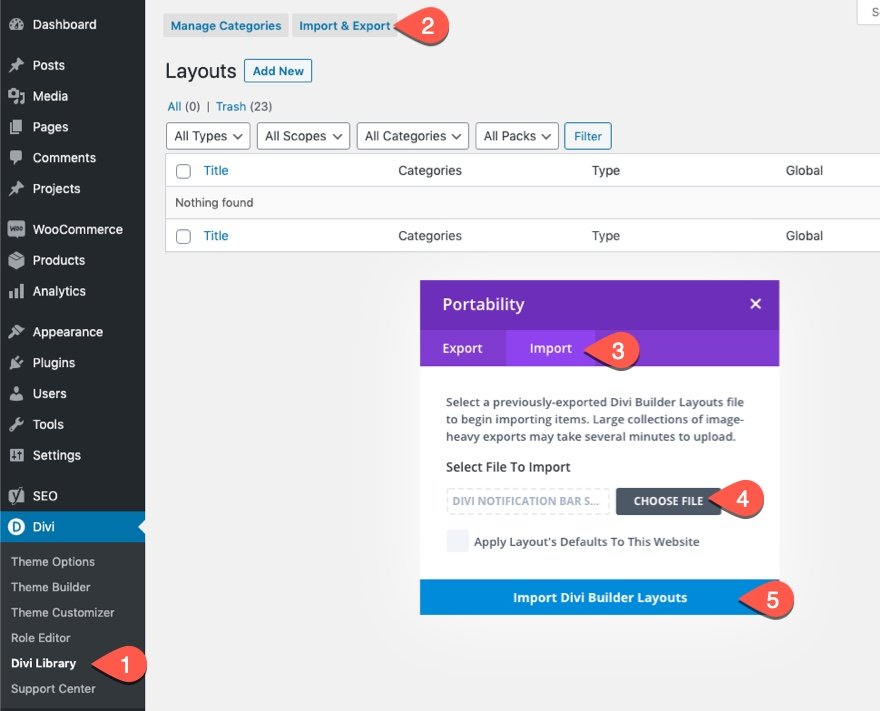
เมื่อเสร็จแล้ว เค้าโครงส่วนจะพร้อมใช้งานใน Divi Builder
ไปกวดวิชากันเถอะ
สิ่งที่คุณต้องการเพื่อเริ่มต้น
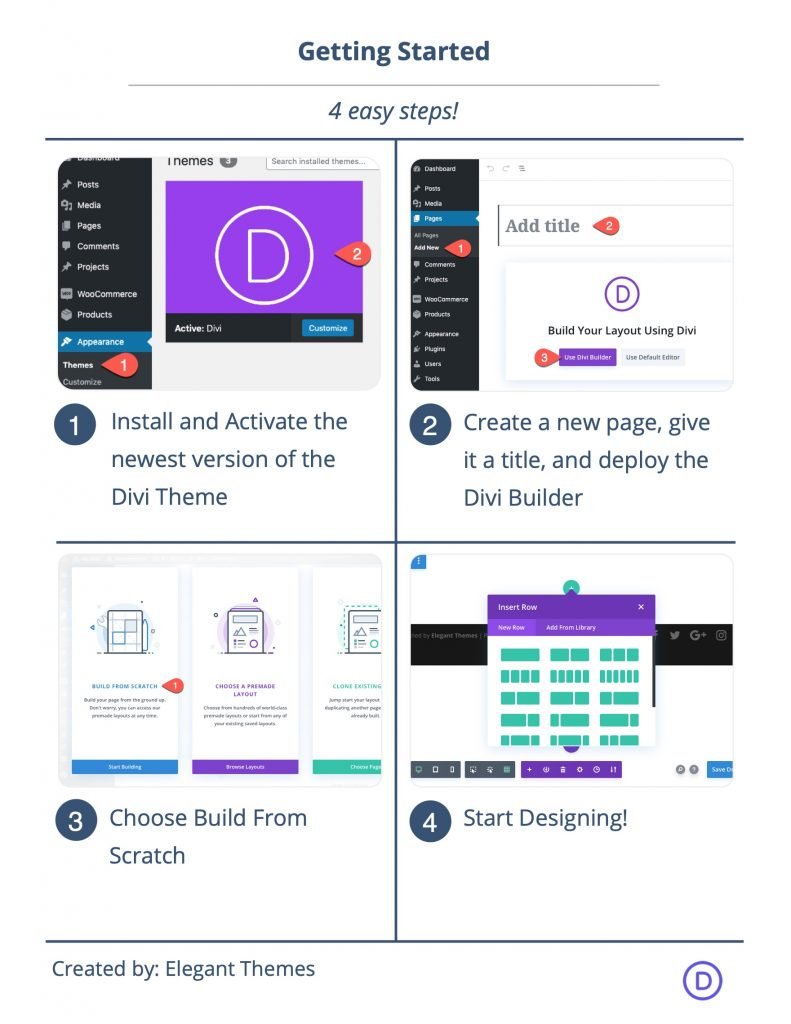
ในการเริ่มต้น คุณจะต้องทำสิ่งต่อไปนี้:
- หากคุณยังไม่ได้ติดตั้ง ให้ติดตั้งและเปิดใช้งานธีม Divi
- สร้างหน้าใหม่ใน WordPress และใช้ Divi Builder เพื่อแก้ไขหน้าในส่วนหน้า (ตัวสร้างภาพ)
- เลือกตัวเลือก "สร้างตั้งแต่เริ่มต้น"
หลังจากนั้น คุณจะมีผืนผ้าใบเปล่าเพื่อเริ่มออกแบบใน Divi
วิธีการออกแบบส่วน Fluid Hero ใน Divi
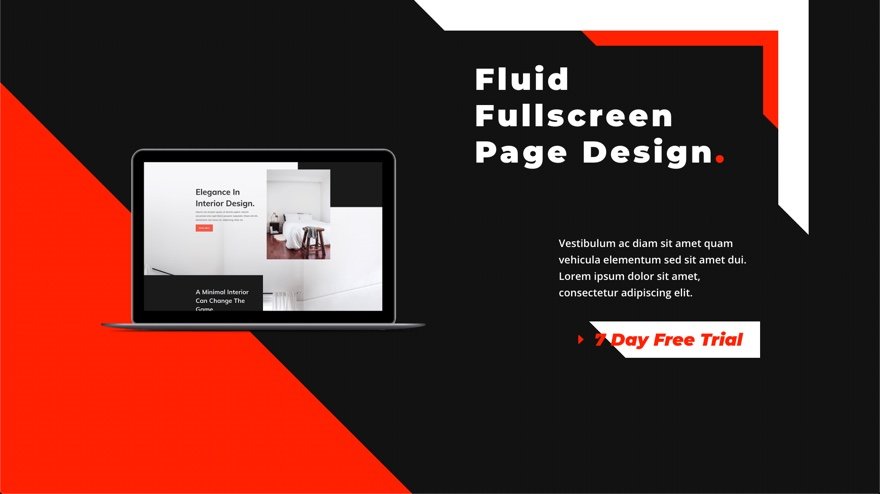
เพื่อสร้างส่วนฮีโร่แบบไหล เราจะเพิ่มขนาดฟอนต์รูทแบบไหลให้กับแต่ละโมดูลทั้งสาม โมดูลเหล่านี้จะประกอบเป็นหัวเรื่อง คำบรรยาย และปุ่ม จากนั้นเราจะใช้หน่วยความยาว em ภายในการตั้งค่าการออกแบบโมดูลเพื่อให้แน่ใจว่าองค์ประกอบการออกแบบสัมพันธ์กับขนาดฟอนต์รูทของไหล จากนั้นเราจะวางตำแหน่งรูปภาพไว้ทางด้านซ้ายของหน้าด้วยตำแหน่งสัมบูรณ์และออฟเซ็ต ผลลัพธ์จะเป็นส่วนของฮีโร่ที่ลื่นไหลซึ่งปรับขนาดได้อย่างสมบูรณ์แบบด้วยความกว้างของวิวพอร์ต เพื่อให้การออกแบบสอดคล้องกันในทุกอุปกรณ์
การตั้งค่ามาตรา
ในการเริ่มต้น มาอัปเดตการตั้งค่าการออกแบบที่มีอยู่สำหรับส่วนนี้ เปิดการตั้งค่าส่วนและอัปเดตสิ่งต่อไปนี้:
- ไล่สีพื้นหลังด้านซ้าย: #ff2000
- ไล่สีพื้นหลังด้านขวา: #121212
- ทิศทางการไล่ระดับสี: 45deg
- ตำแหน่งเริ่มต้น: 30%
- ตำแหน่งสุดท้าย: 0%
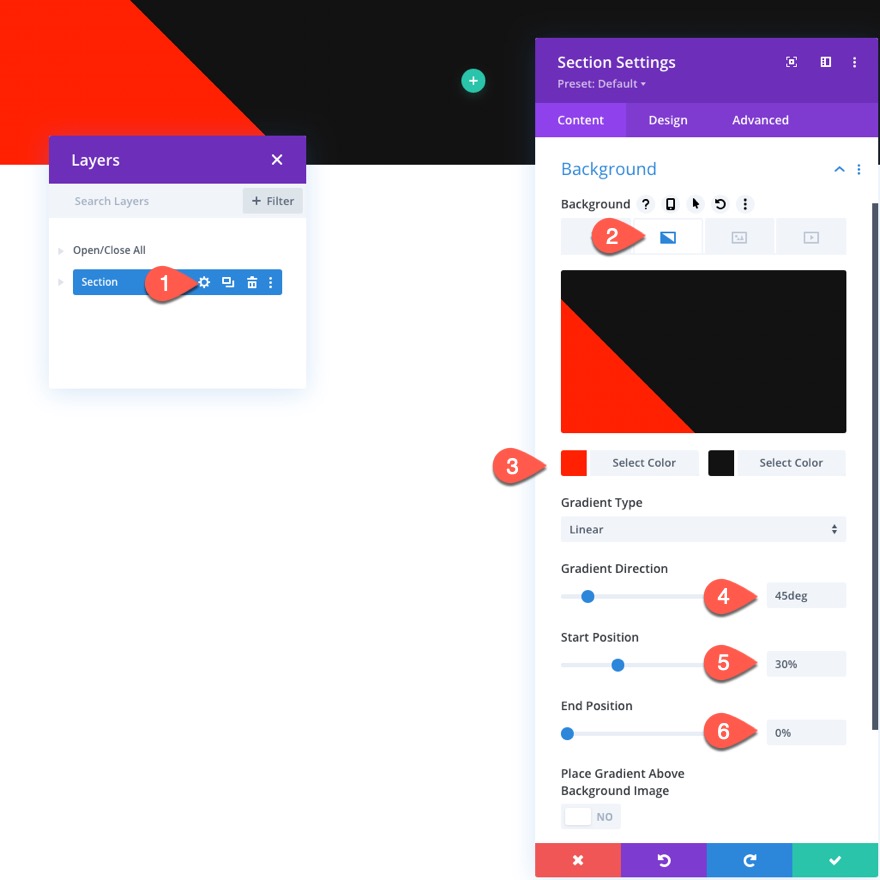
ใต้แท็บการออกแบบ ให้อัปเดตการเติม:
- ช่องว่างภายใน: 0px บน, 0px ด้านล่าง
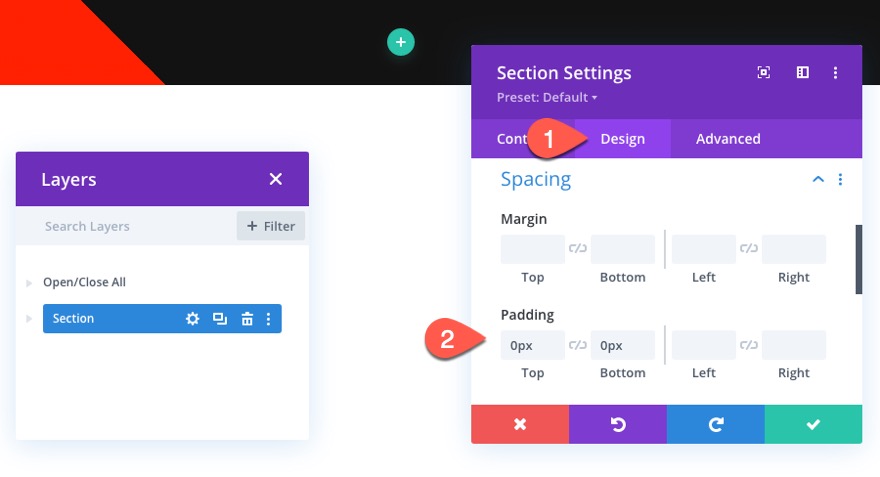
สร้างแถว
ถัดไป เพิ่มแถวหนึ่งคอลัมน์ในส่วน
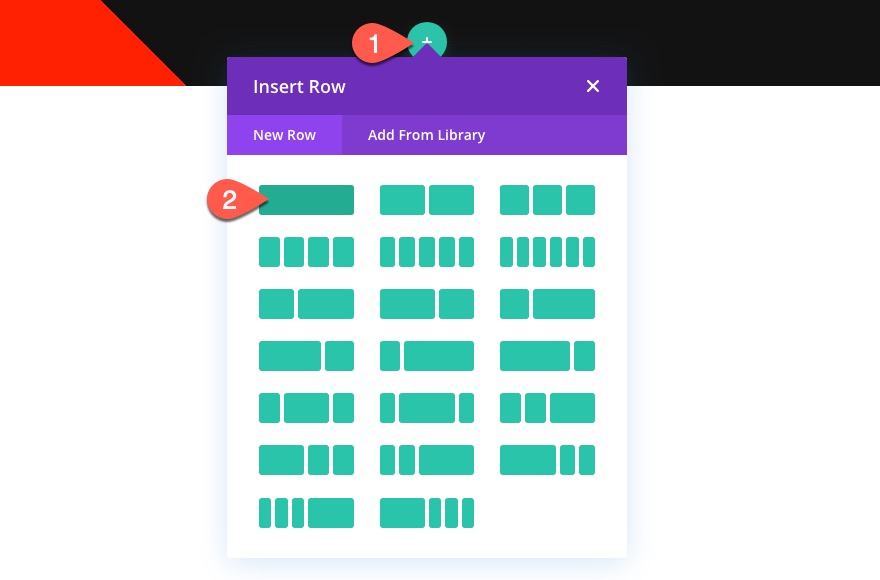
การตั้งค่าแถว
เปิดการตั้งค่าสำหรับแถวและอัปเดตสิ่งต่อไปนี้ภายใต้แท็บออกแบบ:
- ความกว้างของรางน้ำ: 1
- ความกว้าง: 100%
- ความกว้างสูงสุด: 1700px
- ความสูงขั้นต่ำ: 100vh (เดสก์ท็อป) ไม่มี (แท็บเล็ตและโทรศัพท์)
- ช่องว่างภายใน: 0px บน, 0px ด้านล่าง
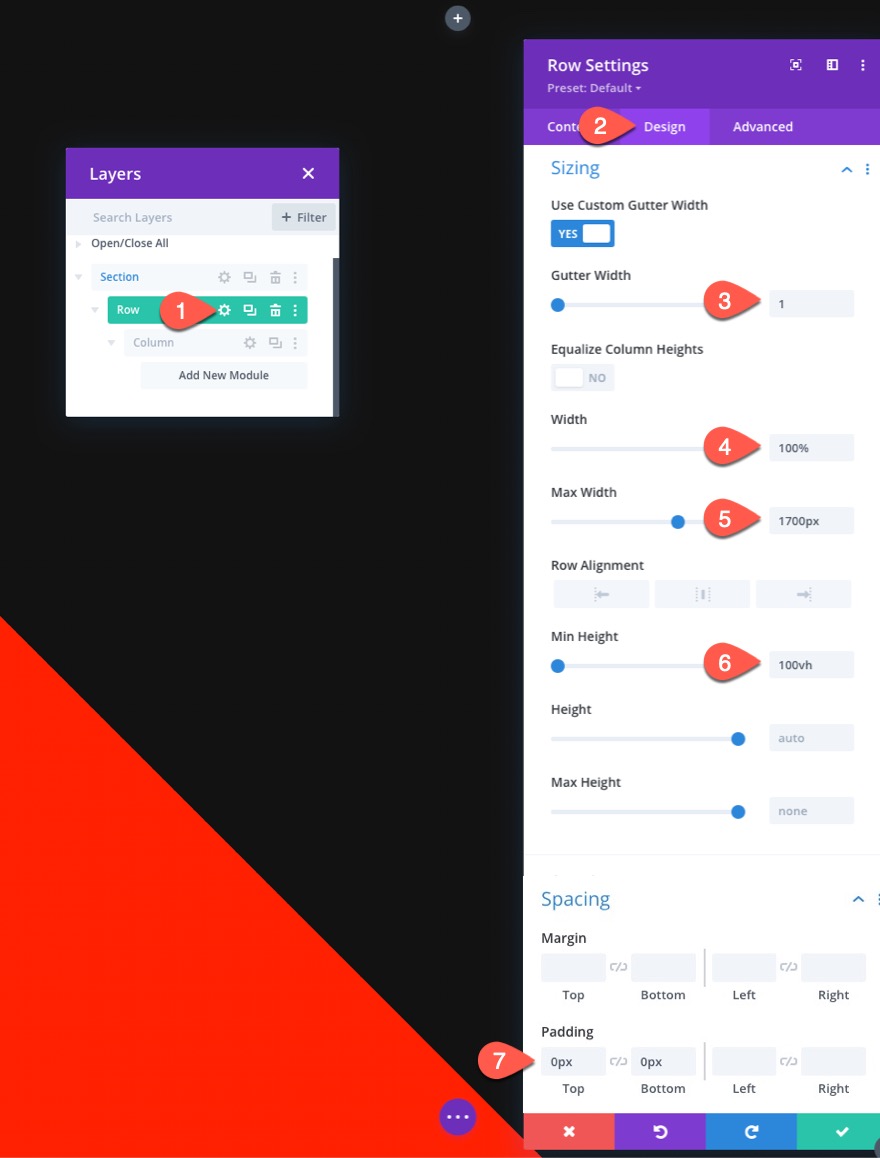
สร้างข้อความหัวเรื่องแบบไหลพร้อมเส้นขอบ
เมื่อส่วนและแถวเสร็จสิ้นแล้ว เราสามารถเพิ่มข้อความหัวเรื่องแบบไหลไปยังส่วนฮีโร่ได้ เรากำลังจะเพิ่มเส้นขอบแบบไหลให้กับโมดูลข้อความสำหรับองค์ประกอบการออกแบบที่สร้างสรรค์
เพิ่มโมดูลข้อความ
ในการสร้างข้อความหัวเรื่องและเส้นขอบ ให้เพิ่มโมดูลข้อความใหม่ลงในคอลัมน์
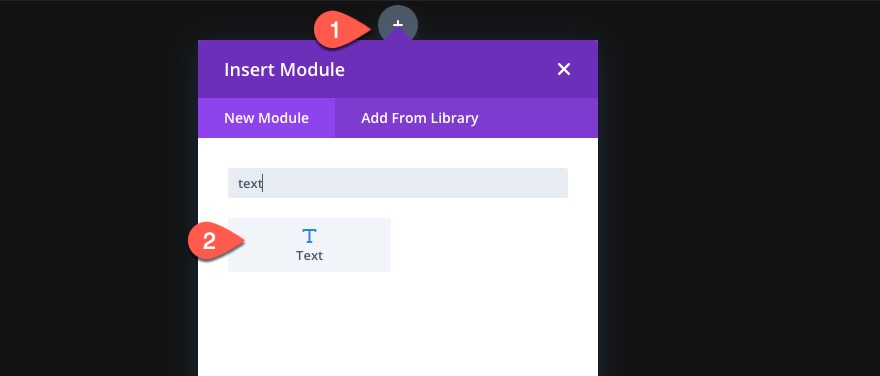
การตั้งค่าข้อความ
ภายใต้แท็บเนื้อหา อัปเดตเนื้อหาเนื้อหาด้วย HTML ต่อไปนี้:
<h1>Fluid Fullscreen Page Design<span style="color: #ff2000;">.</span></h1>
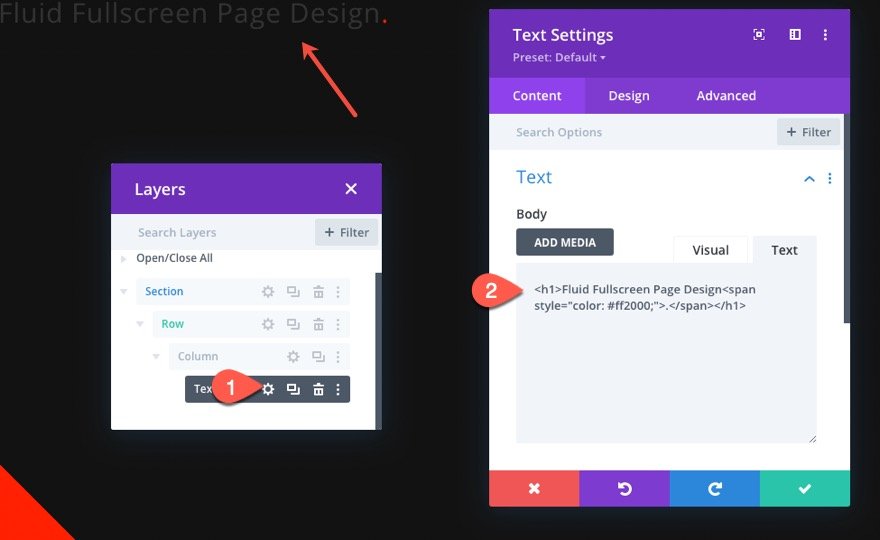
ในการทำให้องค์ประกอบการออกแบบเป็นแบบไหล ขั้นแรกเราต้องเพิ่มขนาดฟอนต์ของรูทแบบไหลลงในโมดูลโดยใช้ฟังก์ชัน CSS Clamp() ใต้แท็บขั้นสูง ให้วางข้อมูลโค้ด CSS ต่อไปนี้:
font-size: clamp(32px, 4.1vw, 70px);
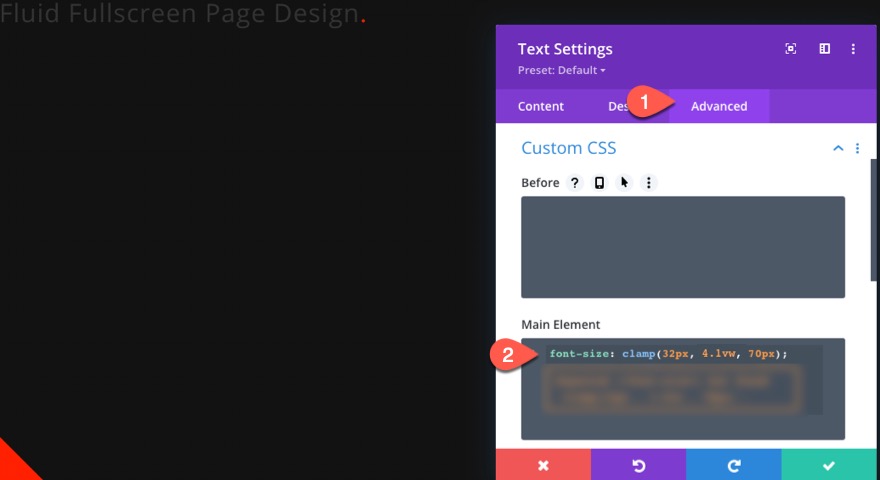
ด้วยขนาดฟอนต์รูทแบบไหลเข้าที่ เราพร้อมที่จะอัปเดตการตั้งค่าการออกแบบ สิ่งสำคัญคือต้องใช้หน่วยความยาว em ตลอดเนื่องจากหน่วยความยาว em สัมพันธ์กับขนาดแบบอักษรรูทขององค์ประกอบ
ภายใต้แท็บการออกแบบ ให้อัปเดตการตั้งค่าการออกแบบข้อความหัวเรื่องต่อไปนี้:
- ประเภทหัวเรื่อง: H1
- แบบอักษรของหัวเรื่อง: มอนต์เซอร์รัต
- น้ำหนักตัวอักษรของหัวเรื่อง: หนัก
- หัวเรื่องสีข้อความ: #ffffff
- ขนาดข้อความหัวเรื่อง: 1em
- การเว้นวรรคหัวเรื่อง: 0.1em
- ความสูงของบรรทัดหัวเรื่อง: 1.2em
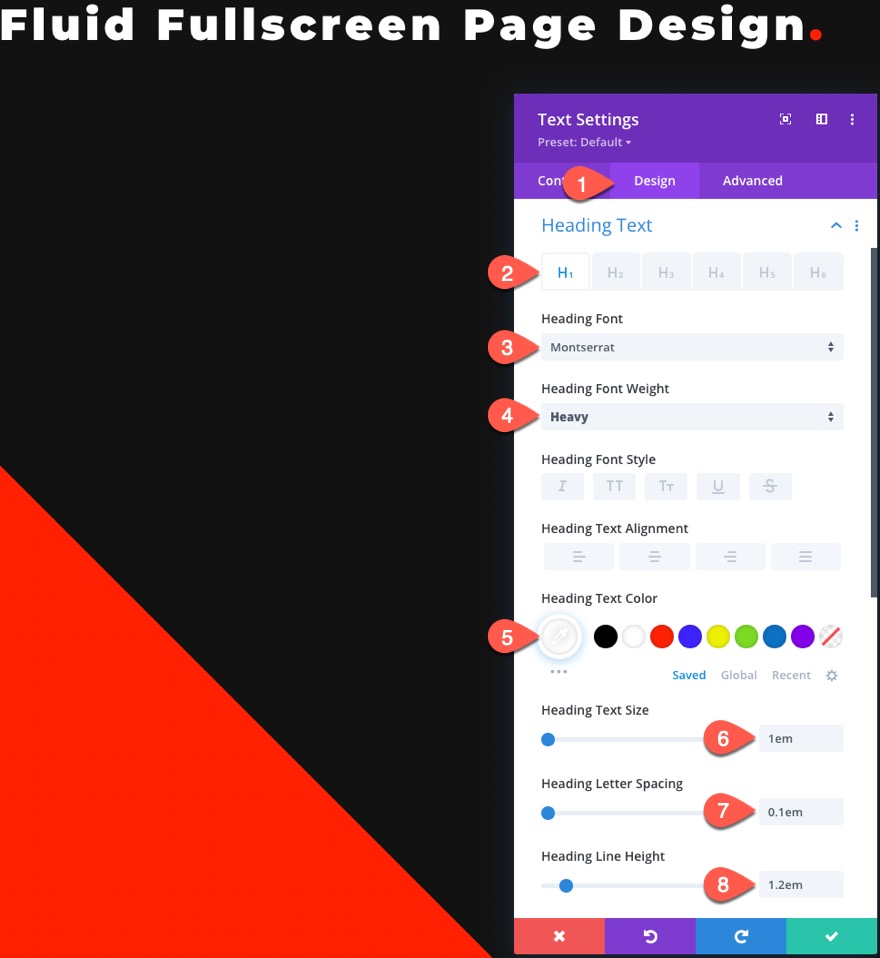
นอกจากนี้ ให้อัปเดตการแพ็ดโมดูลดังนี้:

- Padding: 1em (บน, ล่าง, ซ้าย, ขวา)
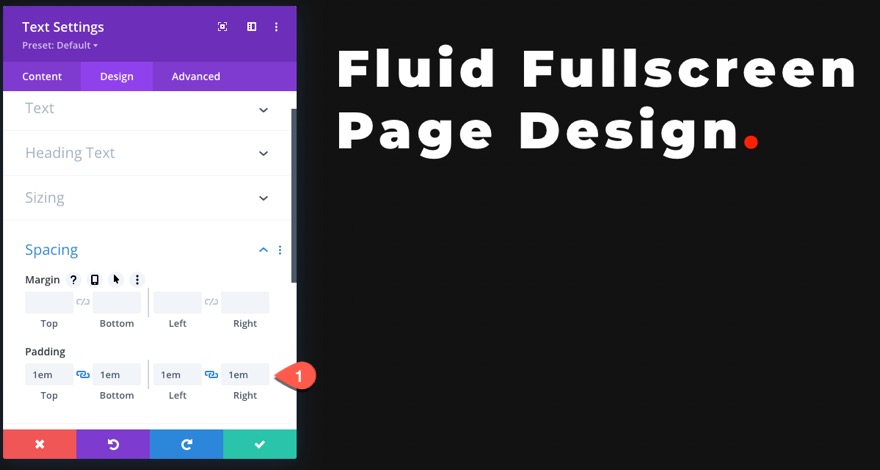
ในการสร้างการออกแบบเส้นขอบของไหล ให้อัปเดตสิ่งต่อไปนี้:
- ความกว้างของเส้นขอบ: 1em
- สีเส้นขอบ: #ffffff
- ขอบด้านล่างสี: โปร่งใส
- ขอบซ้ายสี: โปร่งใส
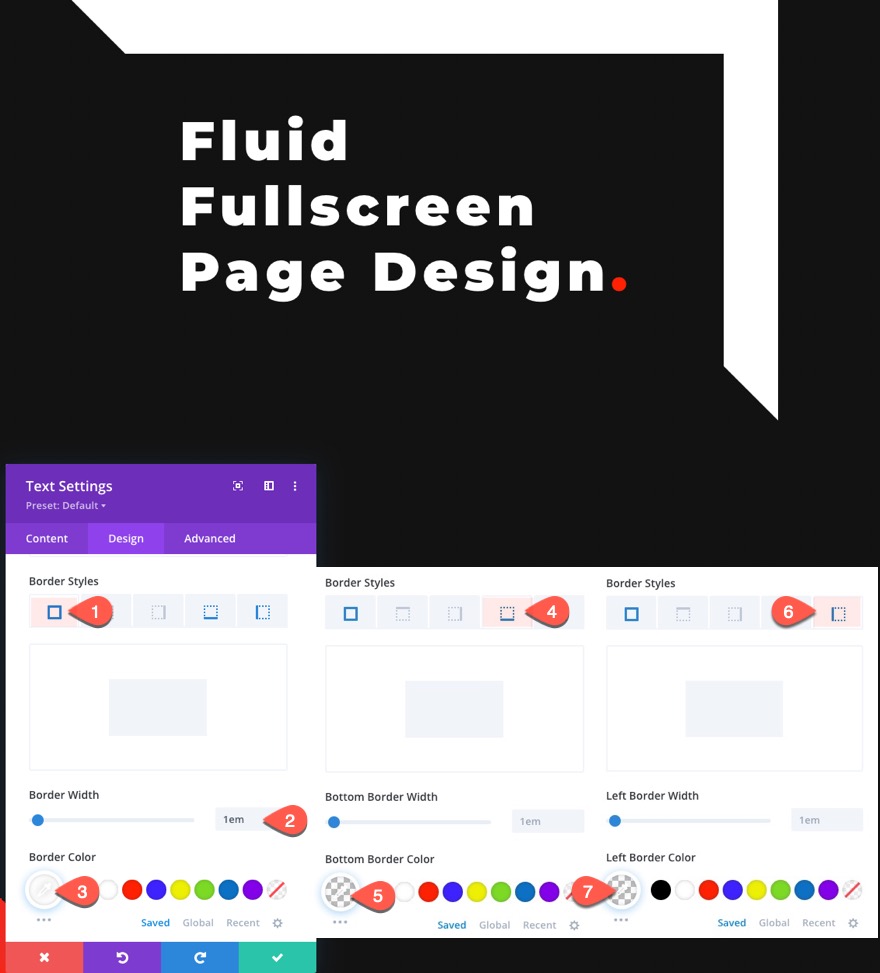
การสร้างเส้นขอบสำเนียง
ในการสร้างกรอบเน้นเสียง เราสามารถทำซ้ำโมดูลข้อความที่มีอยู่ได้
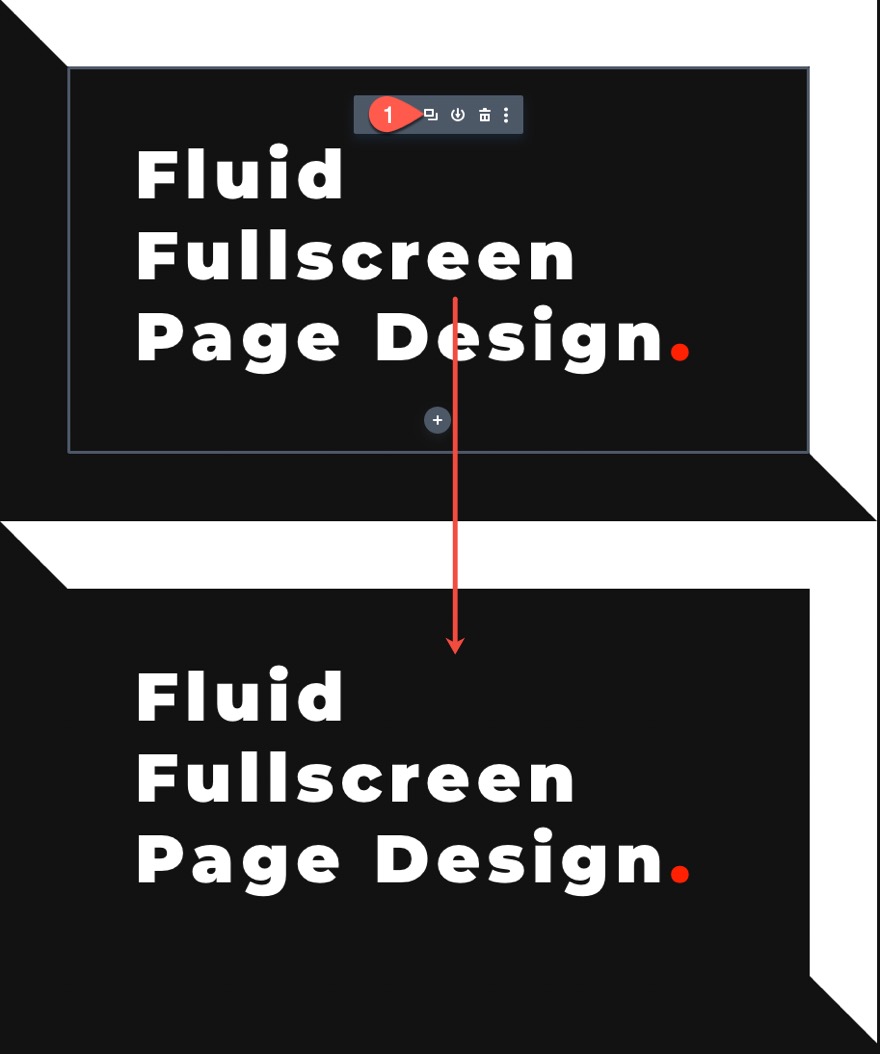
นำเนื้อหาที่มีอยู่ออกและอัปเดตการตั้งค่าการออกแบบดังนี้:
- ความกว้างสูงสุด: 6.5em
- ส่วนสูง: 3.25em
- ความกว้างของเส้นขอบ: 0.5em
- สีเส้นขอบ: #ff2000
โปรดจำไว้ว่า ขนาดฟอนต์ของรูทแบบเดียวกันจะรวมอยู่ในโมดูลที่ซ้ำกันนี้ ดังนั้นเราจึงสามารถใช้หน่วยความยาว em เพื่อปรับขนาดและความกว้างของเส้นขอบได้ เพื่อให้แน่ใจว่าการออกแบบจะปรับเปลี่ยนไปพร้อมกับการออกแบบโมดูลข้อความส่วนหัว
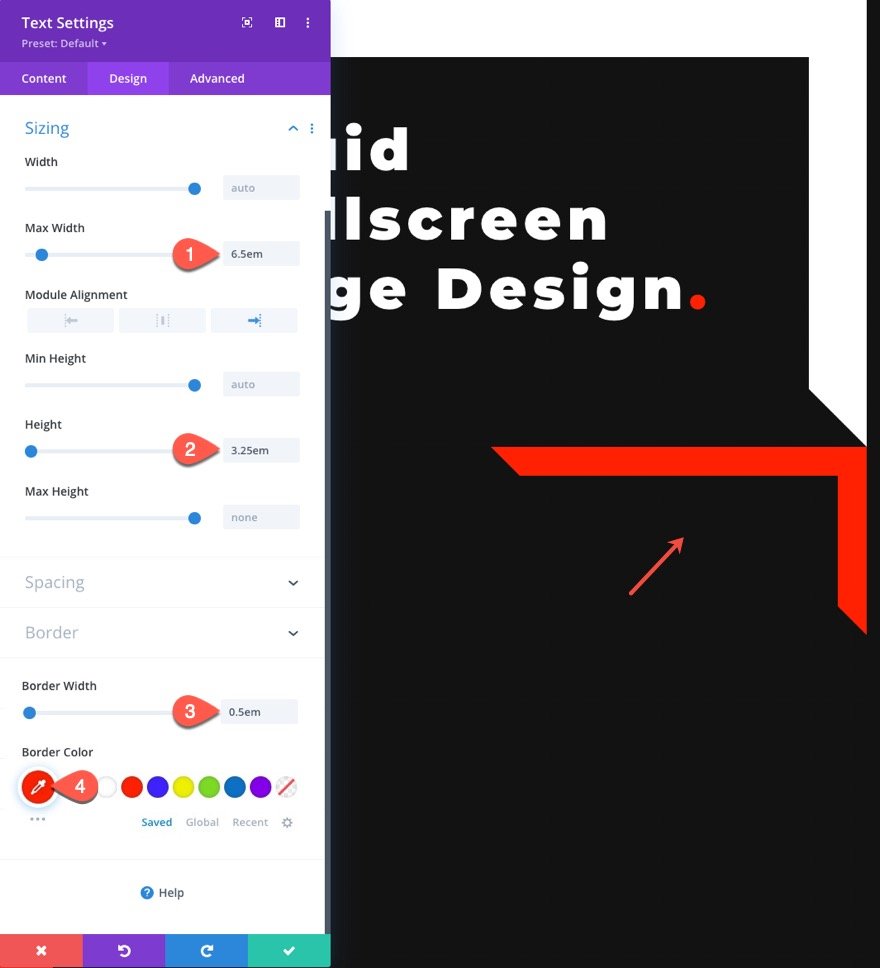
ในการวางตำแหน่งขอบเน้นเสียง ให้เพิ่มตำแหน่งสัมบูรณ์ด้วยออฟเซ็ตที่เท่ากับความกว้างของเส้นขอบในโมดูลข้อความส่วนหัว (1em) ภายใต้แท็บขั้นสูง ให้อัปเดตตัวเลือกตำแหน่งต่อไปนี้:
- ตำแหน่ง: Absolute
- ตำแหน่ง: บนขวา
- ออฟเซ็ตแนวตั้ง: 1em
- ออฟเซ็ตแนวนอน: 1em

สร้างข้อความคำบรรยายของเหลว
ใต้ข้อความส่วนหัว เราจะเพิ่มข้อความเนื้อหาคำบรรยายแบบไหล เนื่องจากข้อความนี้มีขนาดเล็กกว่า เราจะเพิ่มขนาดฟอนต์ของรูทของเหลวที่เล็กลง
เพิ่มโมดูลข้อความใหม่
ในการสร้างข้อความคำบรรยาย ให้เพิ่มโมดูลข้อความใหม่ด้านล่างโมดูลข้อความหัวเรื่องที่มีอยู่
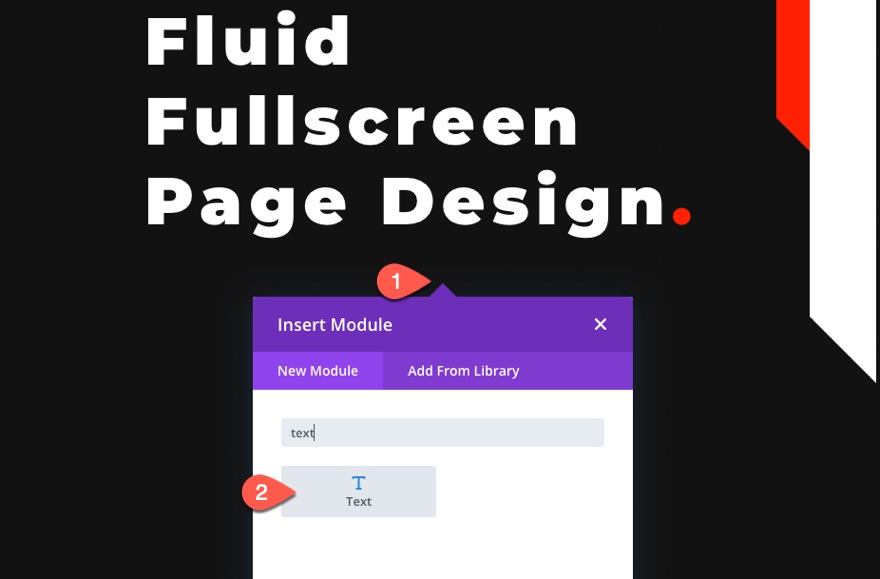
คุณสามารถเพิ่มข้อความเติมได้สองสามประโยคดังนี้:
- เนื้อหาในร่างกาย: Vestibulum ac diam sit amet quam vehicula elementum sed sit amet dui Lorem ipsum dolor sit amet, consectetur adipiscing elit. โลเรม อิปซัม โดลอร์
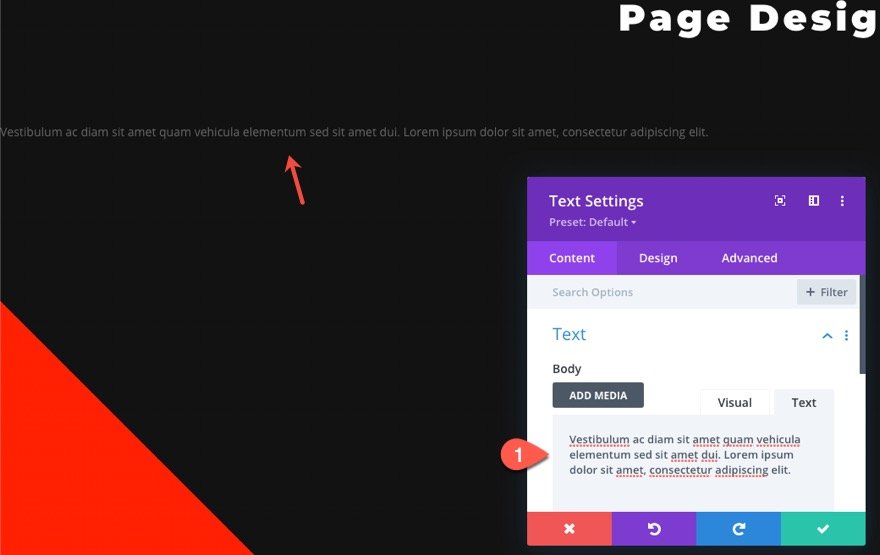
เพิ่มขนาดตัวอักษรรูทของไหล
ต่อไป เราต้องเพิ่มขนาดฟอนต์แบบไหลใหม่ที่เหมาะสมกว่าสำหรับข้อความที่เล็กกว่า ใต้แท็บขั้นสูง ให้วางข้อมูลโค้ด CSS ต่อไปนี้ภายใต้องค์ประกอบหลัก:
font-size: clamp(14px, 1.4vw, 24px);
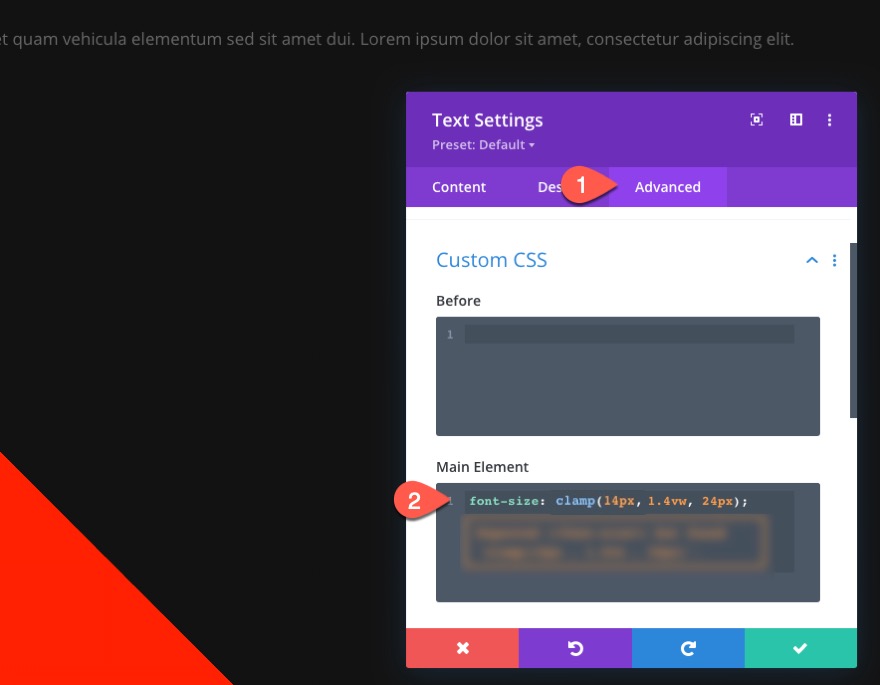
การตั้งค่าการออกแบบข้อความ
ภายใต้แท็บการออกแบบ ให้อัปเดตสิ่งต่อไปนี้:
- น้ำหนักแบบอักษรของข้อความ: กึ่งหนา
- สีข้อความ: #ffffff
- ขนาดข้อความ: 1em
- ความสูงของบรรทัดข้อความ: 1.6em
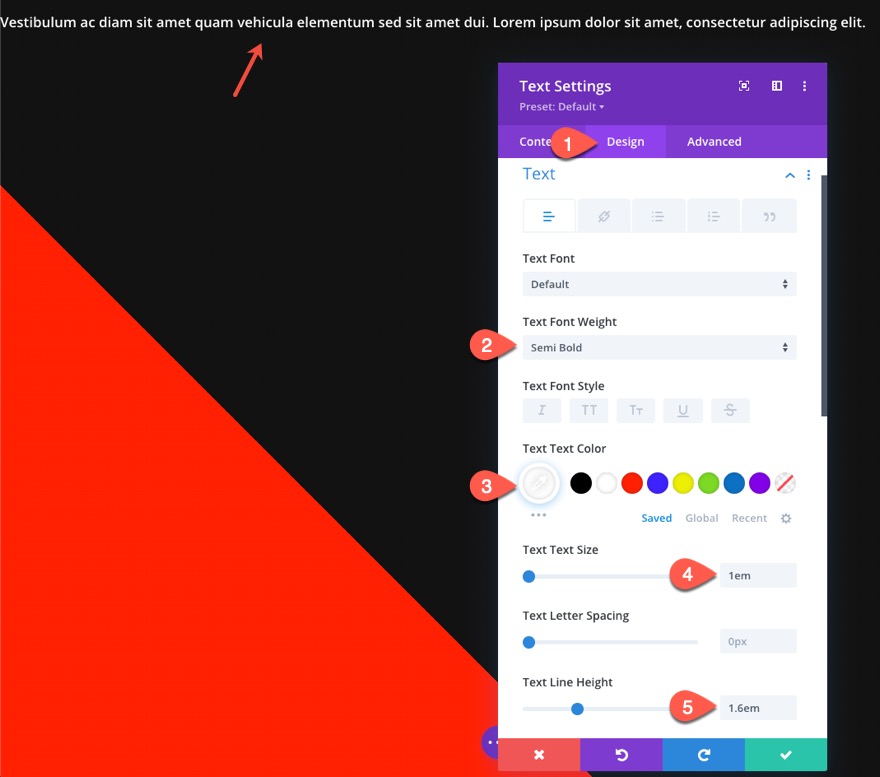
จากนั้นอัปเดตขนาดและระยะห่างดังนี้:
- ความกว้างสูงสุด: 19 นาที
- ระยะขอบ: ล่าง 2 ม., ซ้ายอัตโนมัติ, ขวา 5 ม.
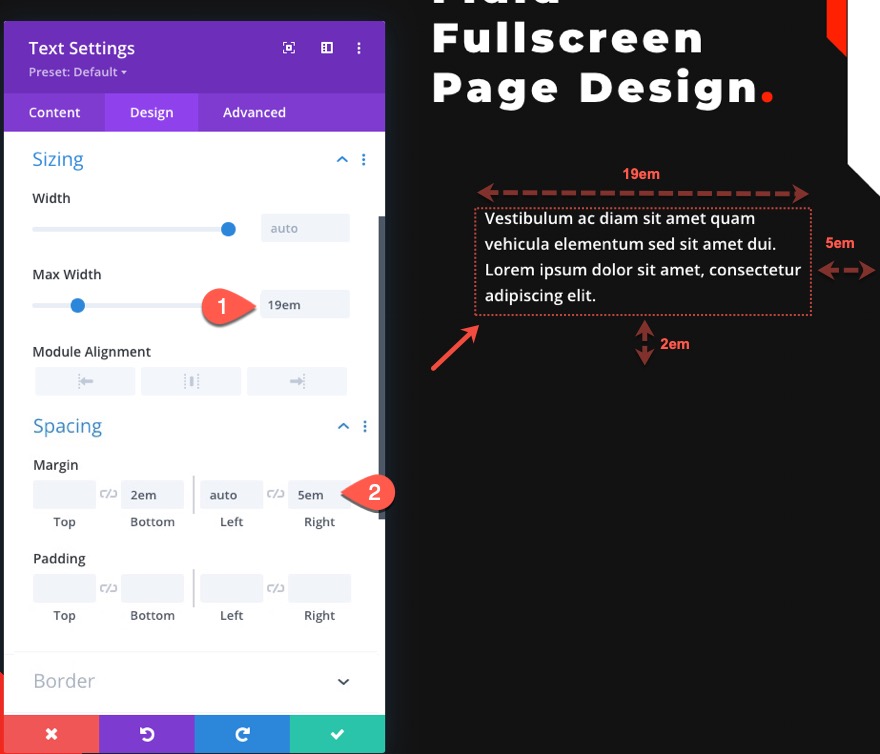
สร้างปุ่มของเหลว
ในการสร้างปุ่มของเหลว ให้เพิ่มโมดูลปุ่มใหม่ด้านล่างโมดูลข้อความคำบรรยาย
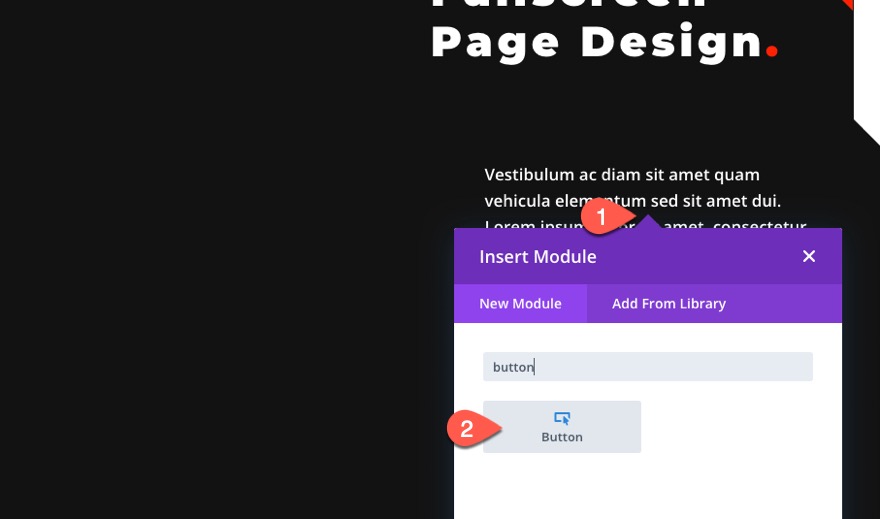
จากนั้นอัปเดตข้อความของปุ่มเป็น "ทดลองใช้ฟรี 7 วัน"

เพิ่มขนาดตัวอักษรรูทของไหล
ต่อไป เราต้องเพิ่มขนาดฟอนต์แบบไหลใหม่ที่เหมาะสมกับปุ่ม ใต้แท็บขั้นสูง ให้วางข้อมูลโค้ด CSS ต่อไปนี้ภายใต้องค์ประกอบหลัก:
font-size: clamp(20px, 2.35vw, 40px);
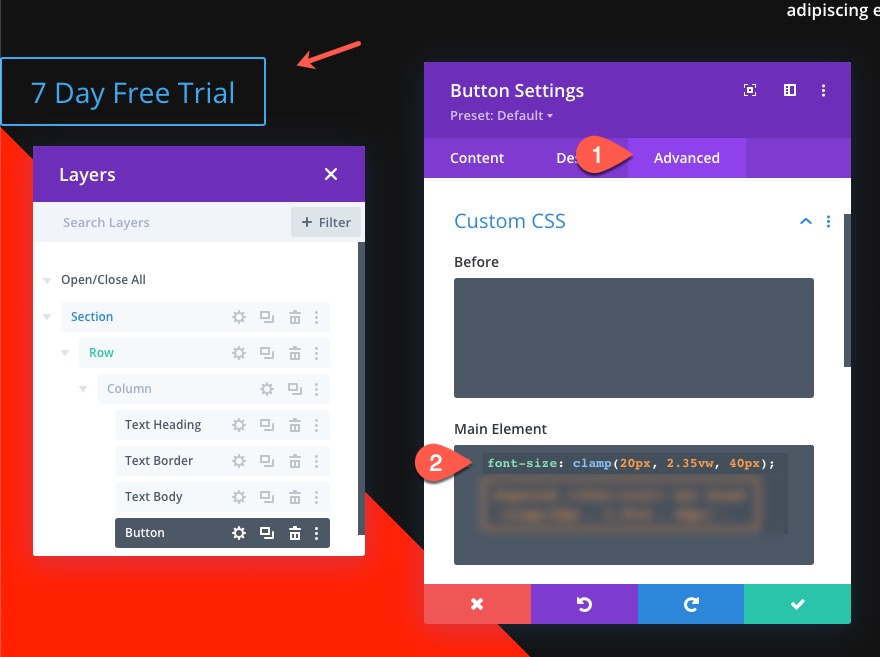
การตั้งค่าการออกแบบปุ่ม
ภายใต้แท็บการออกแบบ ให้อัปเดตสิ่งต่อไปนี้:
- การจัดตำแหน่งปุ่ม: ขวา
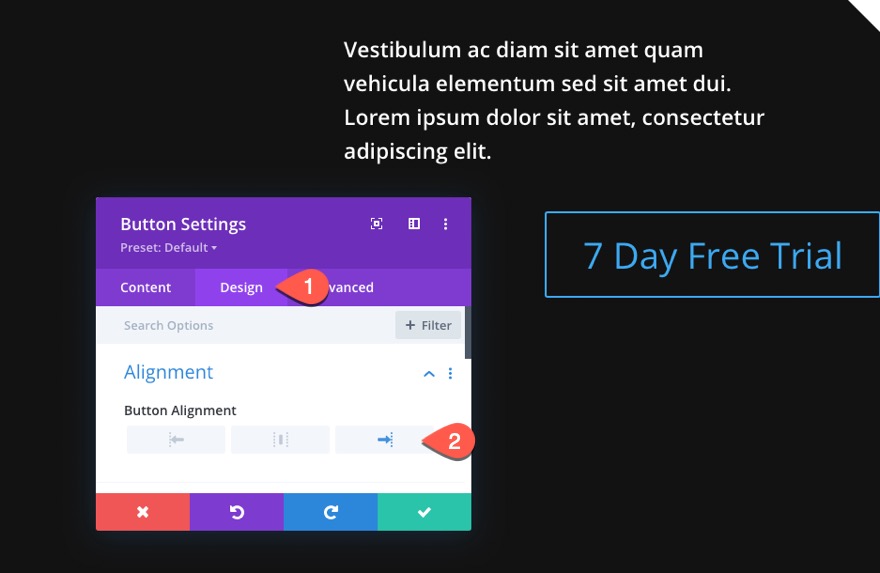
- สีข้อความของปุ่ม: #ff2000
- ปุ่มไล่ระดับพื้นหลังซ้ายสี: โปร่งใส
- ปุ่มไล่ระดับสีพื้นหลังด้านขวา: #ffffff
- ทิศทางการไล่ระดับสี: 45deg
- ตำแหน่งเริ่มต้น: 25%
- ตำแหน่งสุดท้าย: 0%
- ความกว้างของขอบปุ่ม: 0px
- รัศมีเส้นขอบของปุ่ม: 0px
- แบบอักษรของปุ่ม: มอนต์เซอร์รัต
- น้ำหนักแบบอักษรของปุ่ม: หนัก
- รูปแบบตัวอักษรของปุ่ม: ตัวเอียง
- ไอคอนปุ่ม: ลูกศรสามเหลี่ยมขวา (ดูภาพหน้าจอ)
- ตำแหน่งไอคอนปุ่ม: ซ้าย
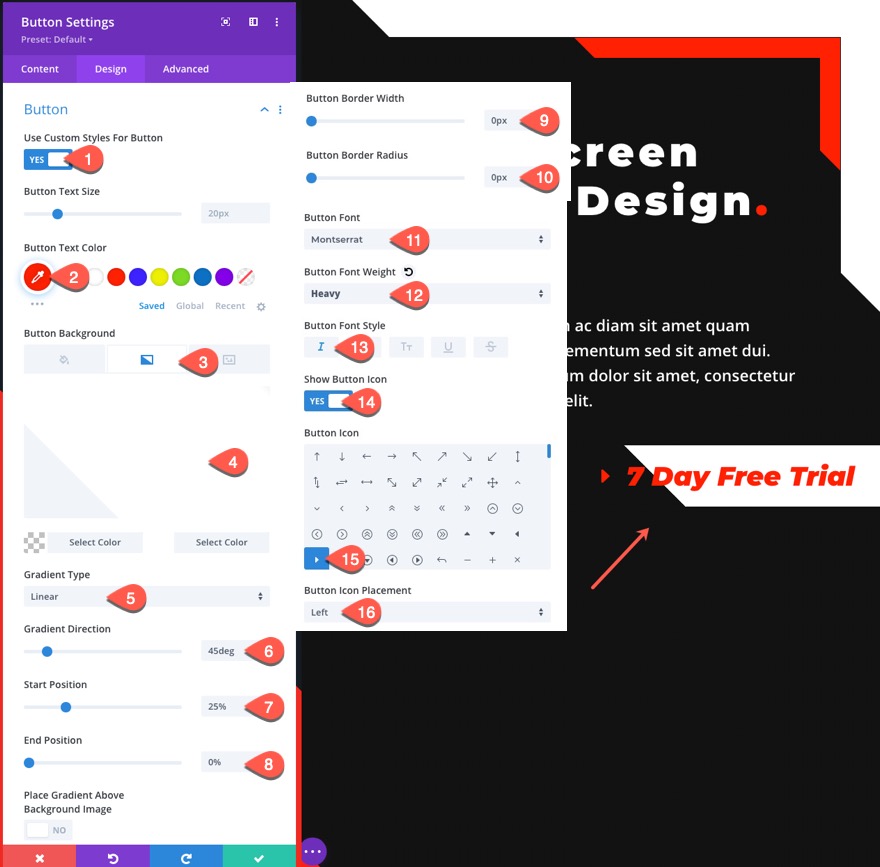
- Margin: 8em ขวา
- Padding: บน 0.2em, ด้านล่าง 0.2em, 1.5em ซ้าย, 1em ขวา
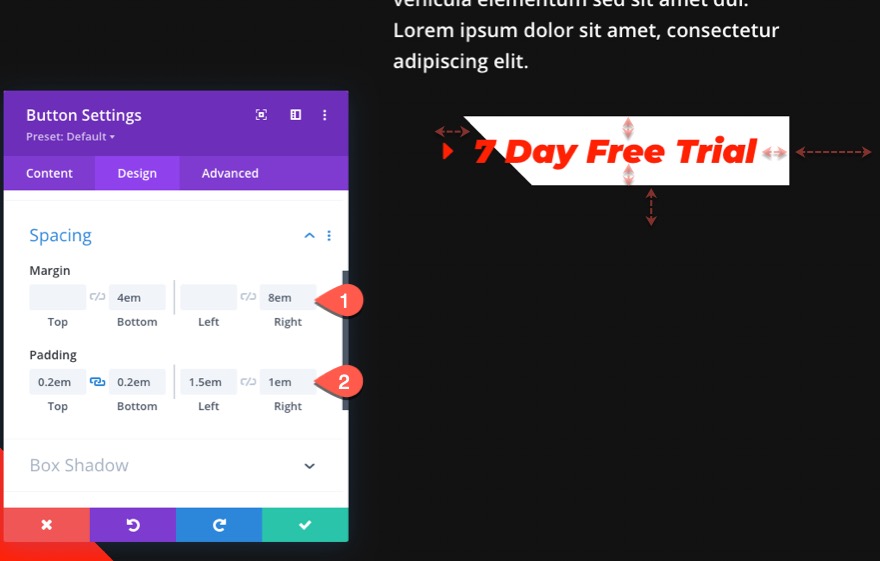
สร้างภาพสำหรับส่วนฮีโร่
ด้วยเนื้อหาส่วนฮีโร่ทั้งหมดบนขนาดที่เหมาะสมของหน้า เราพร้อมที่จะเพิ่มรูปภาพส่วนฮีโร่ทางด้านซ้าย ในการดำเนินการนี้ ก่อนอื่นให้เพิ่มโมดูลรูปภาพใต้ปุ่ม
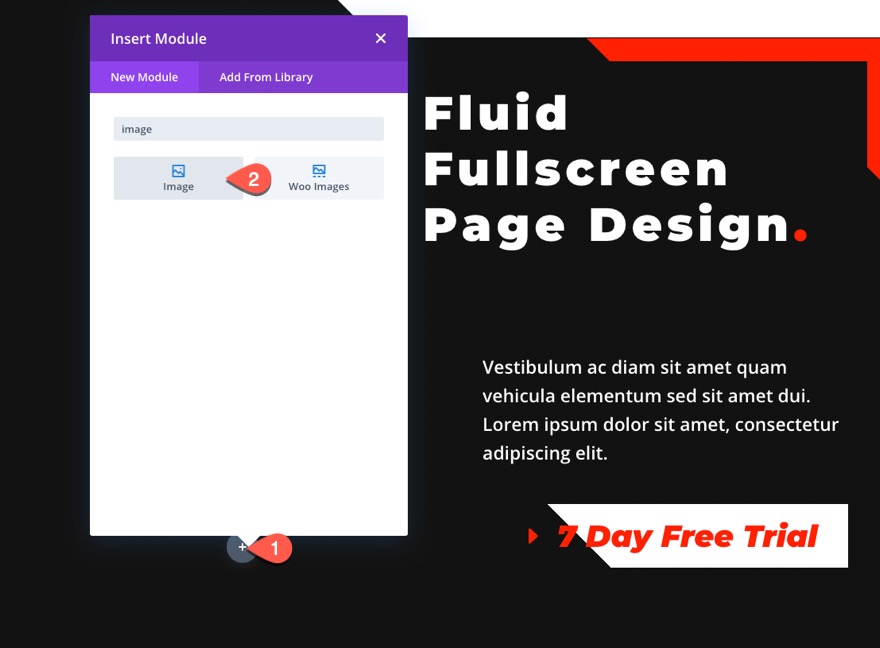
เปิดการตั้งค่ารูปภาพและอัปโหลดรูปภาพ
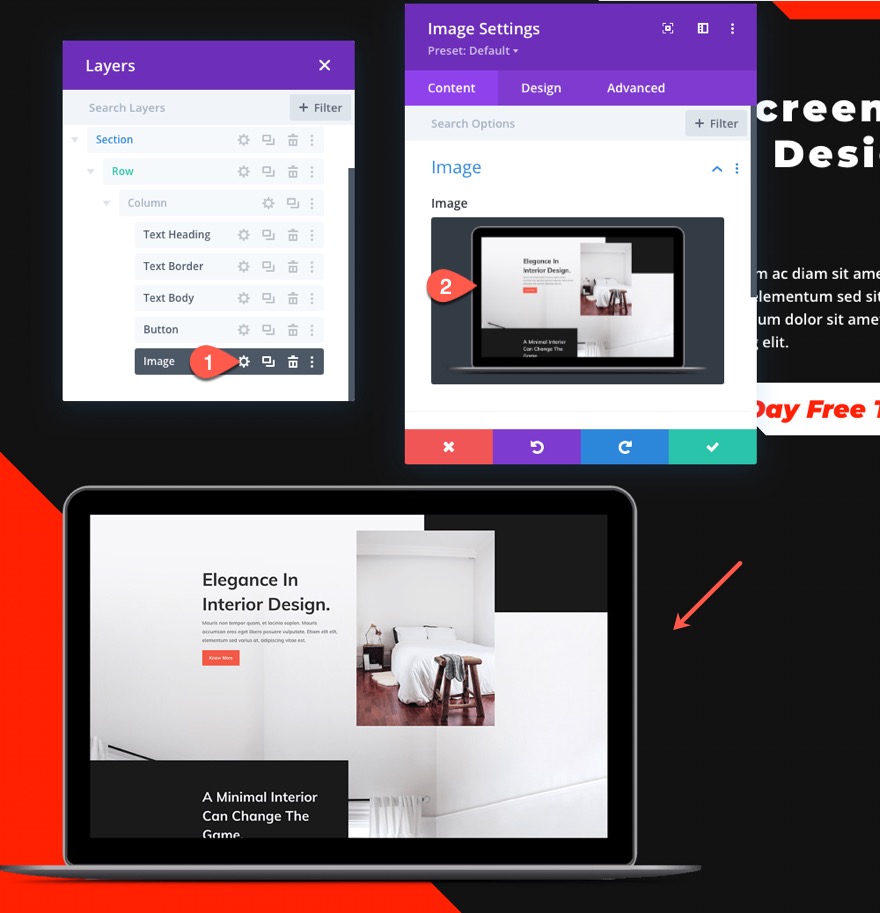
การตั้งค่าการออกแบบภาพ
ภายใต้แท็บการออกแบบ ให้อัปเดตการตั้งค่าต่อไปนี้:
- การจัดตำแหน่งรูปภาพ: ซ้าย (เดสก์ท็อปและแท็บเล็ต), กึ่งกลาง (โทรศัพท์)
- ความกว้างสูงสุด: 48% (เดสก์ท็อปและแท็บเล็ต), 70% (โทรศัพท์)
- ช่องว่างภายใน: 4% เหลือ
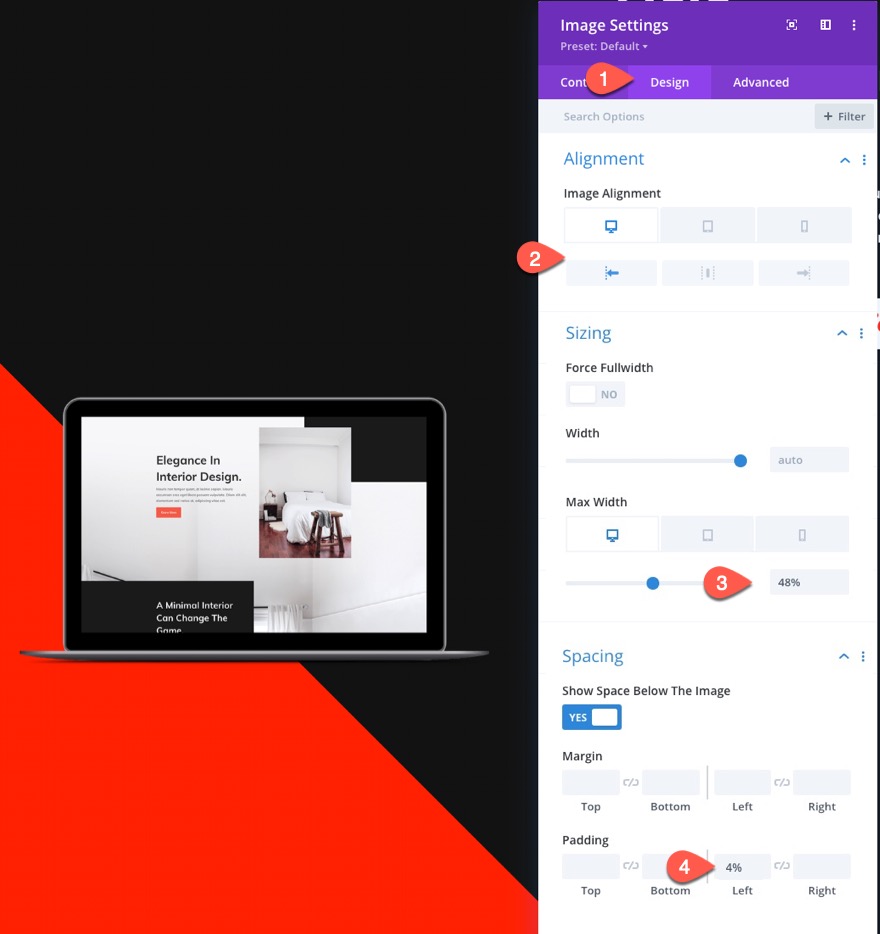
สุดท้าย กำหนดตำแหน่งที่แน่นอนให้กับรูปภาพด้วยออฟเซ็ตโดยใช้หน่วยความยาว vmin ดังนี้:
- ตำแหน่ง: Absolute (เดสก์ท็อปและแท็บเล็ต), ญาติ (โทรศัพท์)
- ตำแหน่ง: ซ้ายบน (เดสก์ท็อปและแท็บเล็ต)
- Vertical Offset 30vmin (เดสก์ท็อปและแท็บเล็ต), 0px (โทรศัพท์)
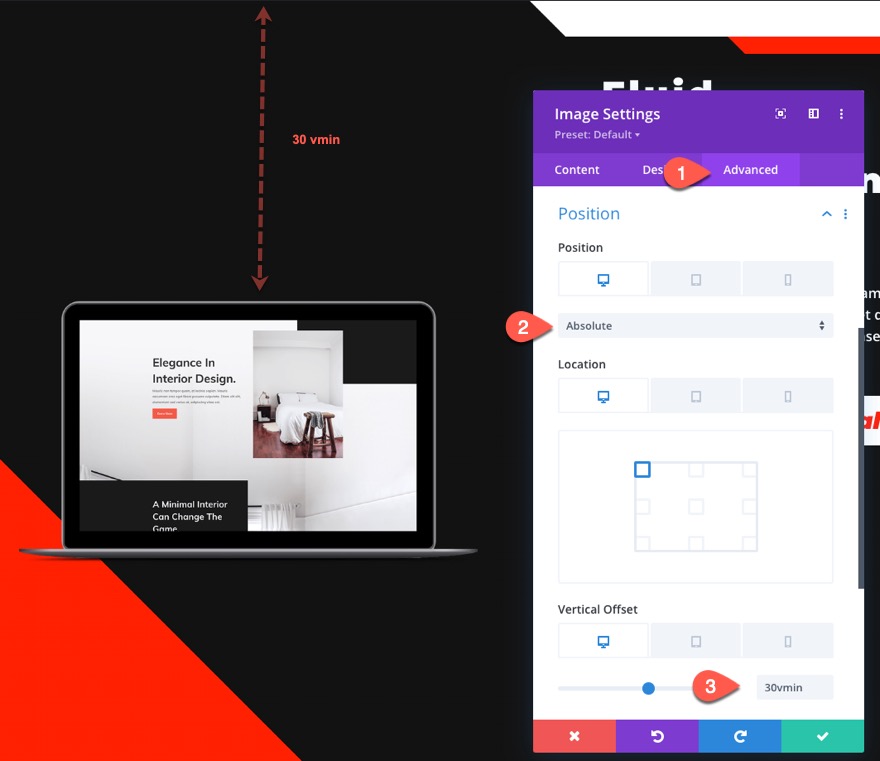
ผลสุดท้าย
นี่คือผลลัพธ์สุดท้ายบนหน้าสด
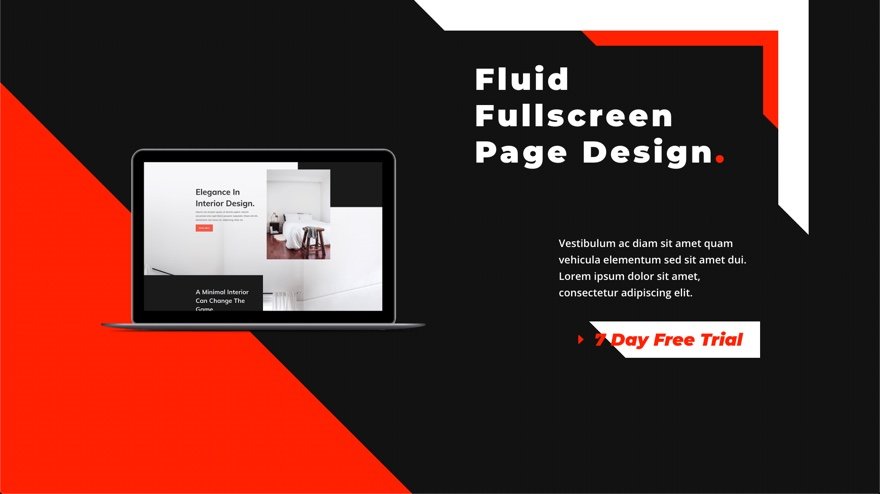
นี่คือวิธีที่การออกแบบที่ลื่นไหลปรับขนาดได้อย่างราบรื่นด้วยความกว้างวิวพอร์ตของเบราว์เซอร์
รองรับเบราว์เซอร์
ฟังก์ชัน CSS clamp() (ใช้สำหรับขนาดฟอนต์แบบไหลในบทช่วยสอนนี้) ได้รับการสนับสนุนอย่างดีอย่างน่าประหลาดใจจากเบราว์เซอร์หลักๆ ทั้งหมด ยกเว้น IE มีบั๊กแปลกๆ ของซาฟารีที่ไม่ปรับขนาดแบบไดนามิกเมื่อปรับหน้าต่างเบราว์เซอร์ แต่แสดงอย่างถูกต้องเมื่อโหลดหน้าเว็บ ในการแก้ไขปัญหานี้ สิ่งที่คุณต้องทำก็คือให้แต่ละโมดูลมีความสูงขั้นต่ำเป็น 0vw
ความคิดสุดท้าย
การเพิ่มการออกแบบที่ลื่นไหลให้กับส่วนฮีโร่อาจเป็นวิธีที่สะดวกเพื่อให้แน่ใจว่าครึ่งหน้าบนจะดูสอดคล้องกันอย่างสวยงามในทุกขนาดเบราว์เซอร์ โดยไม่ต้องวุ่นวายกับการอัปเดตการออกแบบที่จุดสั่งหยุดเฉพาะหรือใช้การสืบค้นสื่อ
อย่าลืมอ่านบทความอื่นๆ ของเราเกี่ยวกับการออกแบบแบบไหล รวมถึงวิธีสร้างตัวพิมพ์แบบไหล โมดูลของไหล และปุ่มแบบไหล
ฉันหวังว่าจะได้ยินจากคุณในความคิดเห็น
ไชโย!
